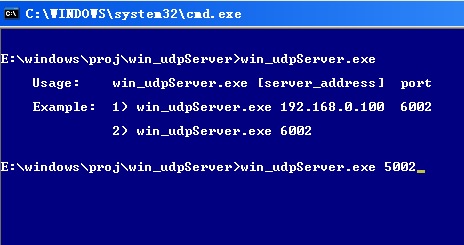概述
本文讨论了VxWorks 6.8和Windows间进行UDP网络通信的要点。
代码描述
在Windows端,我们运行了一个名为win_udpServer.ext的UDP服务器程序,由vxbus.com进行的代码设计。
在VxWorks6.8端, 我们设计了一个名为mkvxUdpClient.c的UDP客户端程序代码。
测试步骤
在windows端
打开命令行终端控制台,然后切换到win_udpServer.exe所在的目录,键入应用程序win_udpServer.exe的名称,请参见下图:
它将显示如何正确启动应用程序,在这里我们可以键入win_udpServer.exe 5002,请参见上图。
启动应用程序后,我们可以看到以下图片:
从上图可以看到Windows的IP地址为“192.168.128.240”。
在VxWorks 6.8端
在VxWorks 6.8的shell上,键入mkvxUdpClient“192.168.128.240”,如下图:
在windows端
我们可以看到VxWorks 6.8客户端不停向Windows服务器发送数据,请参见下图:
关键要点
在VxWorks上
为了接收和发送较大的数据缓冲区(例如每次10240字节),我们应扩大“默认套接字接收缓冲区大小”和“默认套接字发送缓冲区大小”的宏,此处我们将默认值更改为“ 10000” 到“ 200000”。
在Windows上
与VxWorks一样,我们应该扩大“ winUdpServer.c”程序的数据缓冲区。
并记住将“libwsock32.a”添加到项目选项的链接器中,请参见下图: